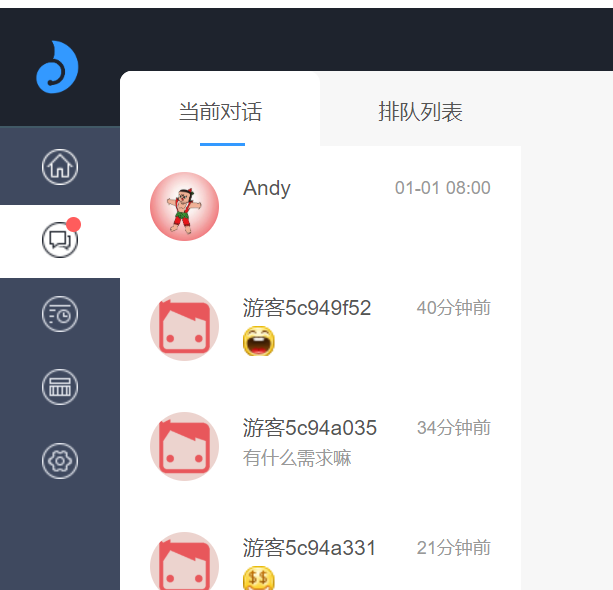第三步:配置到系统使用
禾匠商城举例说明
1.用户安装好客服系统
2.用户创建客服系统,获取链接
进入客服系统中,点击网页部署,点击生成html,获取链接(若在小程序中使用,需要在小程序后台配置业务域名)
“http://dianqilai.zjhejiang.com/index/index/home?visiter_id=&visiter_name=&avatar=&business_id=2&groupid=0”
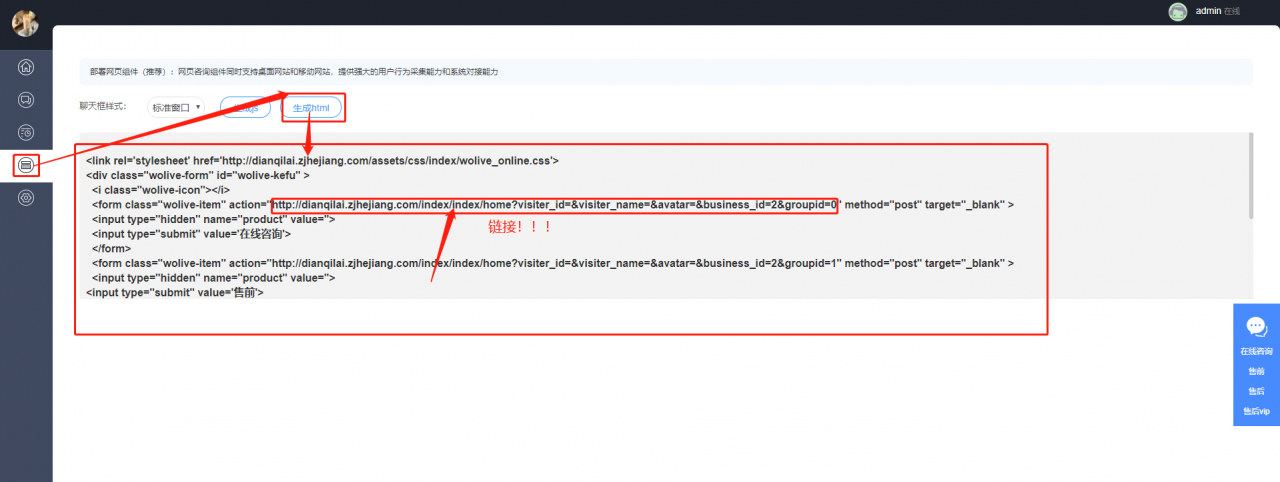
注意:
客服可以分组 链接会中的groupid就是分组id
如果对应链接下该分组没有客服,则无法对话
分组j使用举例:
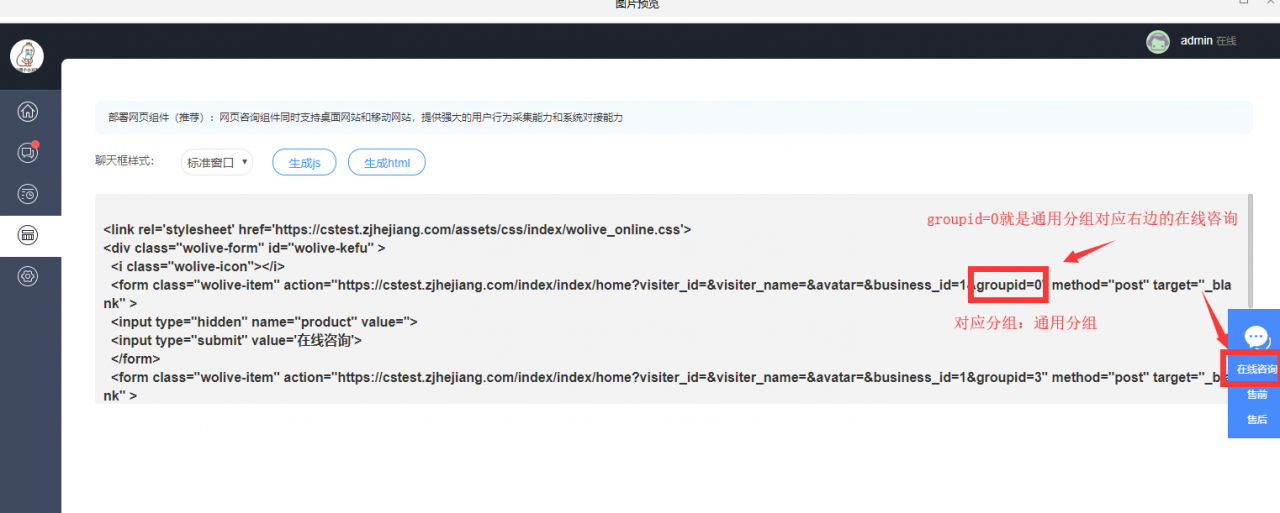
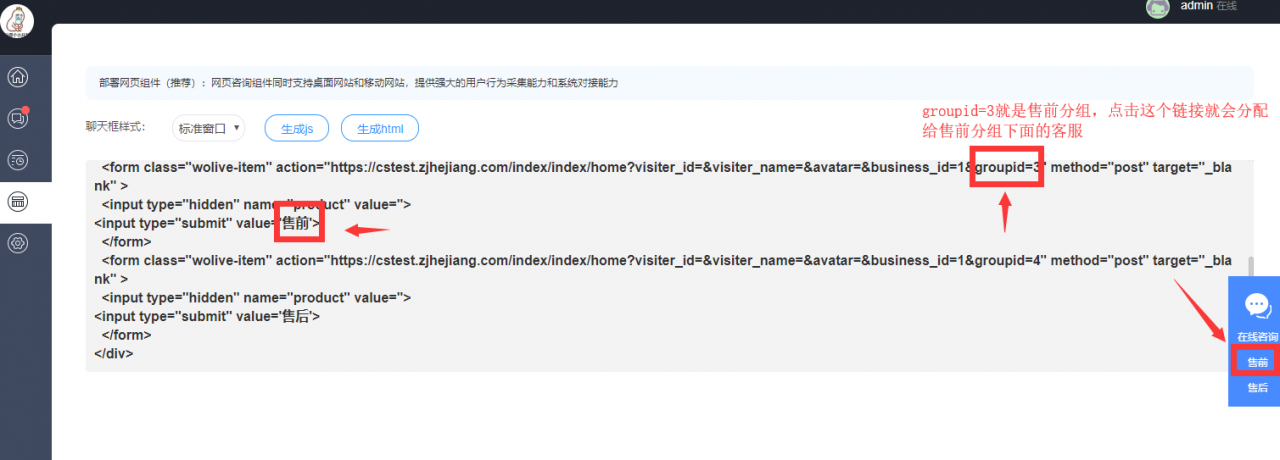
若该对应分组下没有客服
则会提示
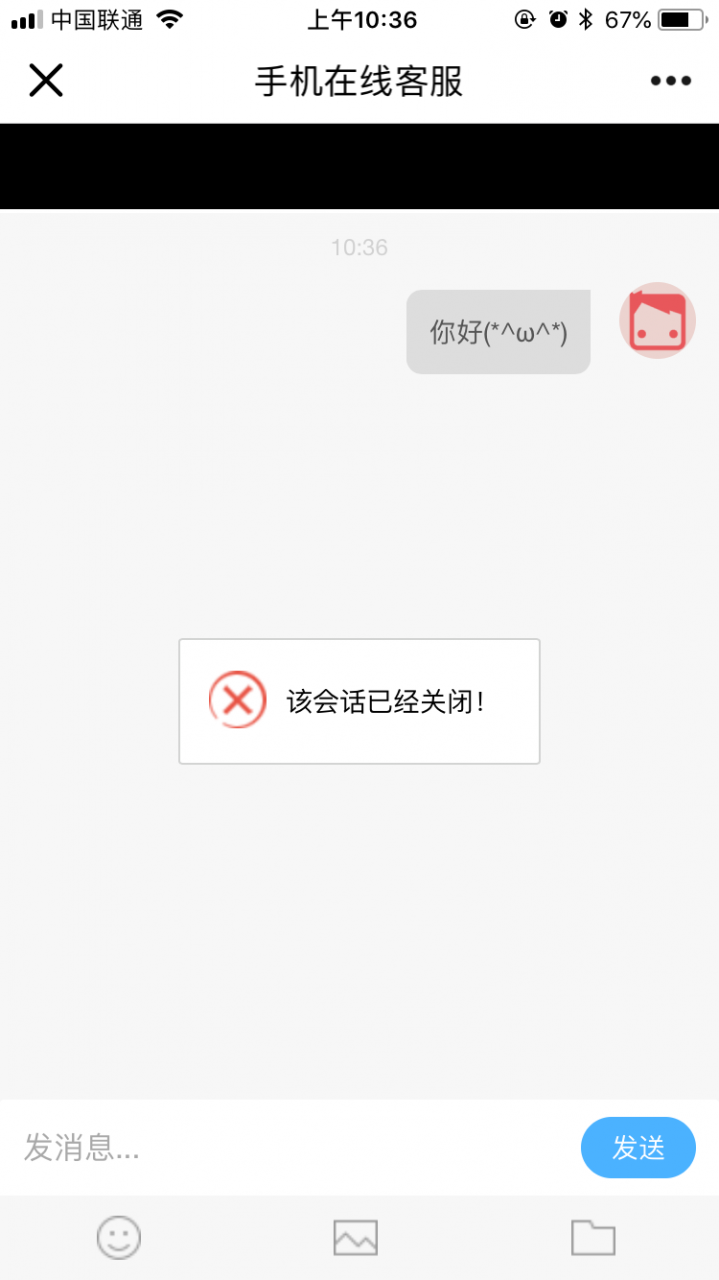
参数说明:
1.
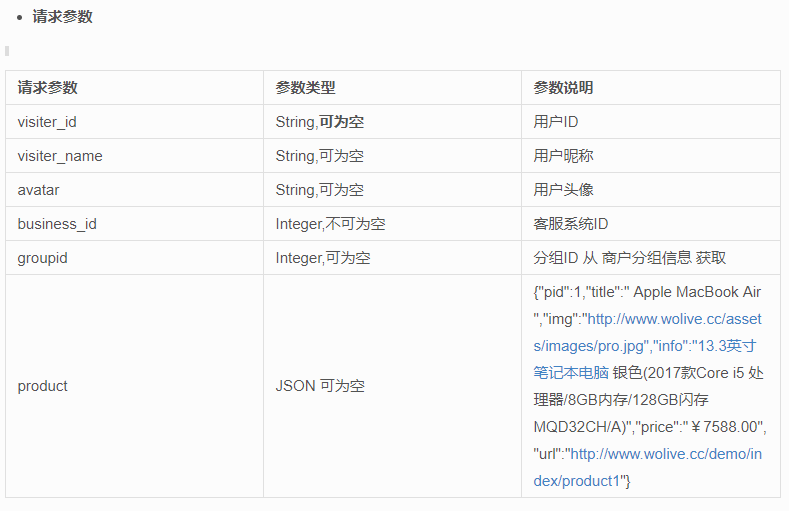
参数需要填写的地方:

- 请求URL
客服系统域名/index/index/home?visiter_id=&visiter_name=&avatar=&business_id=&&groupid=&product=
- 请求方式
GET
- 请求参数
| 请求参数 | 参数类型 | 参数说明 |
|---|---|---|
| visiter_id | Integer,可为空 | 用户ID |
| visiter_name | Integer,可为空 | 用户昵称 |
| avatar | String,可为空 | 用户头像 |
| business_id | Integer,不可为空 | 客服系统ID |
| groupid | Integer,可为空 | 分组ID 从 商户分组信息 获取 |
| product | JSON 可为空 | {“pid”:1,”title”:” Apple MacBook Air “,”img”:”https://cstest.zjhejiang.com/assets/images/pro.jpg”,”info”:”13.3英寸笔记本电脑 银色(2017款Core i5 处理器/8GB内存/128GB闪存 MQD32CH/A)”,”price”:”¥7588.00″,”url”:”https://cstest.zjhejiang.com/demo/index/product1“} |
全部参数填写:
https://cstest.zjhejiang.com/index/index/home?visiter_id=1&visiter_name=Andy&avatar=https://cstest.zjhejiang.com/assets/images/test/dawa.jpg&business_id=1&groupid=0&product={“pid”:1,”title”:” Apple MacBook Air “,”img”:”https://cstest.zjhejiang.com/assets/images/pro.jpg”,”info”:”13.3英寸笔记本电脑 银色(2017款Core i5 处理器/8GB内存/128GB闪存 MQD32CH/A)”,”price”:”¥7588.00″,”url”:”https://cstest.zjhejiang.com/demo/index/product1“}
展示效果图:(可以把商品发送出去)
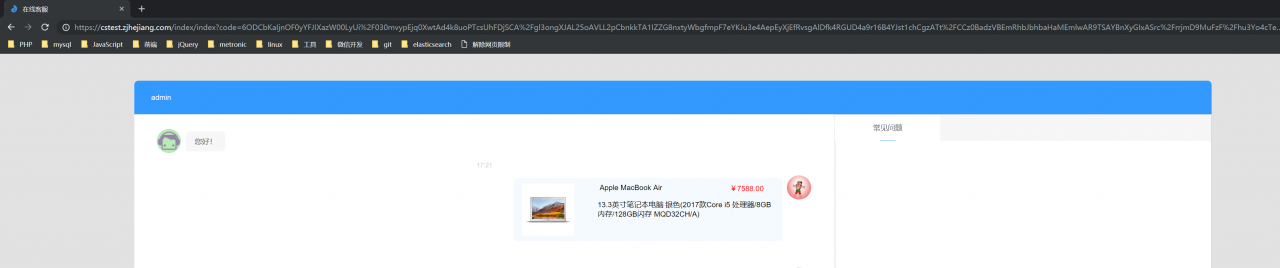
3. 客服将链接设置到可以网页外链的地方,并且配置好业务域名
打开禾匠商城后台–>系统管理–>商城设置–>客服外链填写
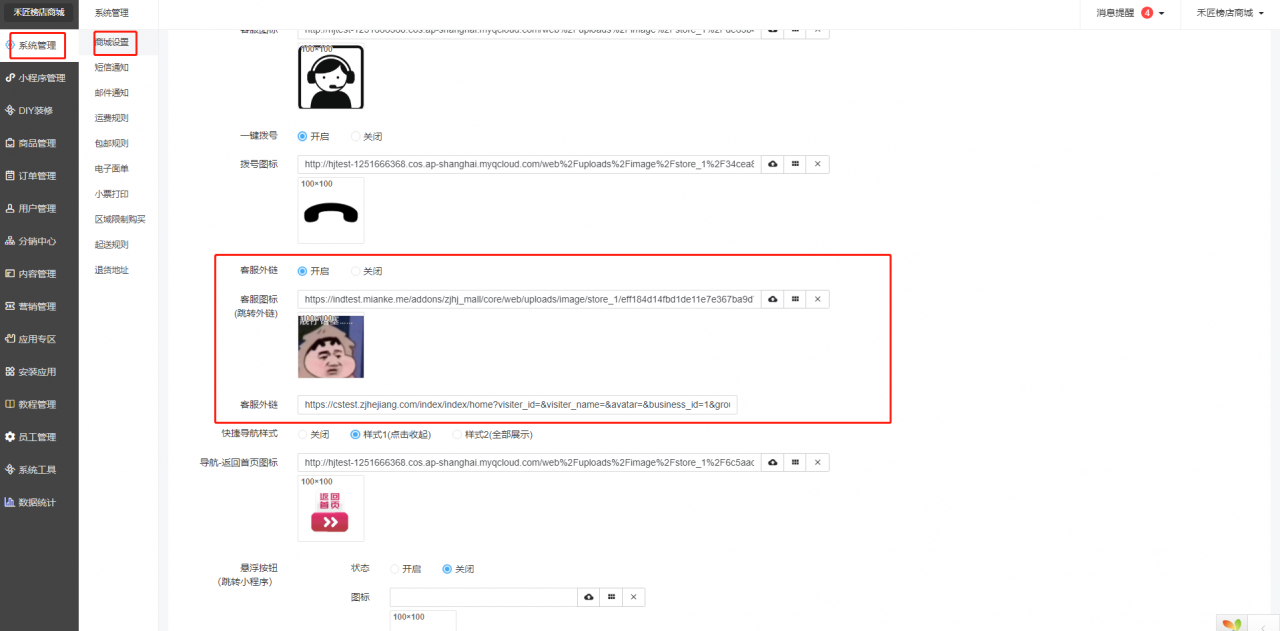
展示效果图:
快捷导航&&面议商品:
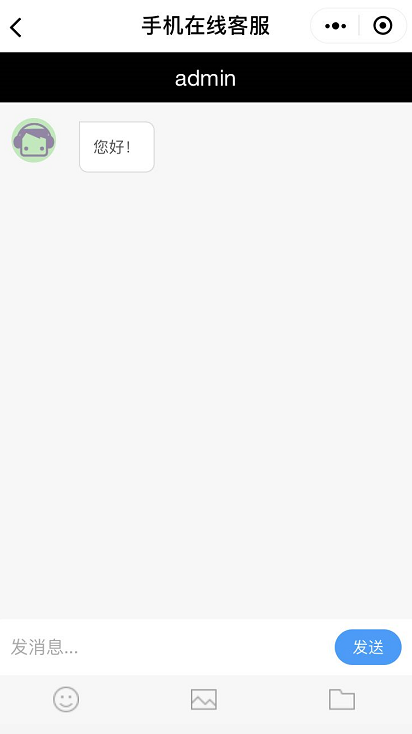
2. 本站不保证所提供下载的资源的准确性、安全性和完整性,资源仅供下载学习之用!如有链接无法下载、失效或广告,请联系客服处理,有奖励!
3. 您必须在下载后的24个小时之内,从您的电脑中彻底删除上述内容资源!如用于商业或者非法用途,与本站无关,一切后果请用户自负!
4. 如果您也有好的资源或教程,您可以投稿发布,成功分享后有站币奖励和额外收入!
三优资源网 » 点企来客服系统对接系统配置使用
常见问题FAQ
- 免费下载或者VIP会员专享资源能否直接商用?
- 本站所有资源版权均属于原作者所有,这里所提供资源均只能用于参考学习用,请勿直接商用。若由于商用引起版权纠纷,一切责任均由使用者承担。更多说明请参考 VIP介绍。
- 提示下载完但解压或打开不了?
- 找不到素材资源介绍文章里的示例图片?
- 三优资源网